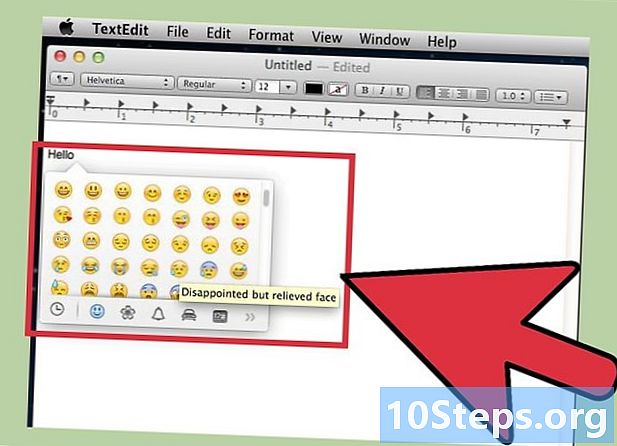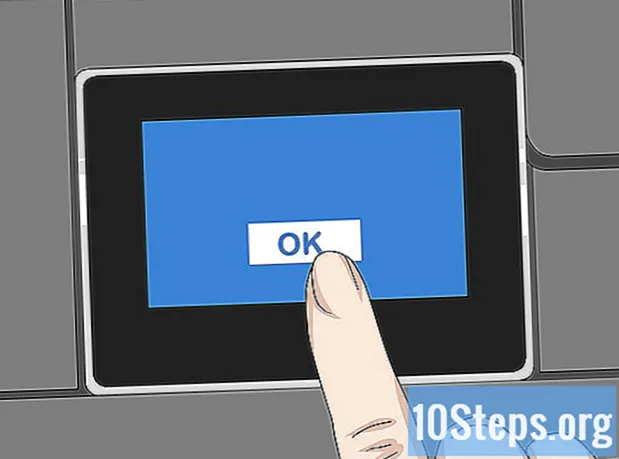
Contenido
Este artículo le enseñará cómo conectar una impresora HP compatible a una red inalámbrica. Esta conexión le permite enviar impresiones desde una computadora que está en la misma red que la impresora sin que la impresora esté físicamente conectada a ella. No todos los modelos de HP tienen esta funcionalidad, así que asegúrese de que su impresora pueda conectarse a Internet antes de continuar.
Pasos
Método 1 de 2: Conexión automática
Verifique que la computadora y la red sean compatibles. Para utilizar la herramienta "Conexión inalámbrica automática de HP", su equipo y la red deben cumplir los siguientes requisitos previos:
- Sistema operativo Windows Vista o posterior (PC) u OS X 10.5 (Leopard) o posterior (Macintosh).
- El equipo debe estar conectado a un enrutador inalámbrico 802.11 b / g / n a través de una conexión de 2,4 GHz. Actualmente, HP no admite redes de 5,0 GHz.
- El sistema operativo de la computadora debe controlar la red inalámbrica.
- Su computadora usa una conexión inalámbrica a la red y al sistema operativo.
- La computadora debe tener una dirección IP dinámica, no estática (si no ha pagado por una IP estática, es probable que sea dinámica).
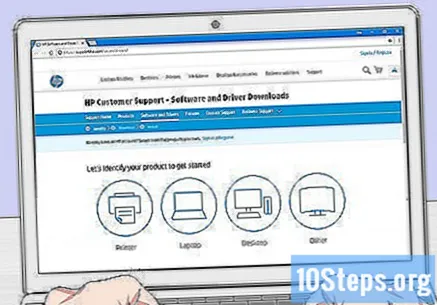
Busque el software de la impresora. Vaya a https://support.hp.com/en-us/drivers, ingrese el modelo de su impresora, haga clic en Buscar y luego en Descargar junto al elemento resultante.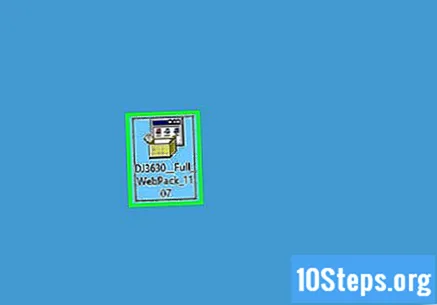
Haga doble clic en el archivo de software descargado. Luego, comenzará el proceso de instalación.
Encienda la impresora. Si es compatible con "HP Auto Wireless Connect", cuando lo encienda estará preparado para la conexión.
- La impresora mantendrá esta configuración durante solo dos horas.
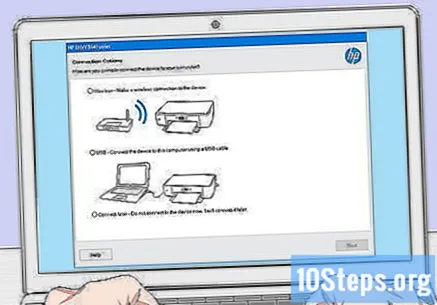
Siga las instrucciones en la pantalla hasta llegar a la sección "Red". Este proceso depende del modelo de impresora y del sistema operativo de la computadora.
Seleccione Red (Ethernet / inalámbrica) en el medio de la página.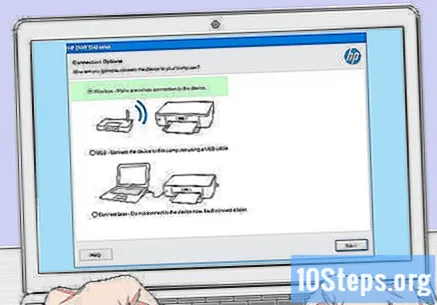
clickea en Sí, enviar mi configuración de red inalámbrica a la impresora. Si lo hace, lo localizará y le enviará la información de red.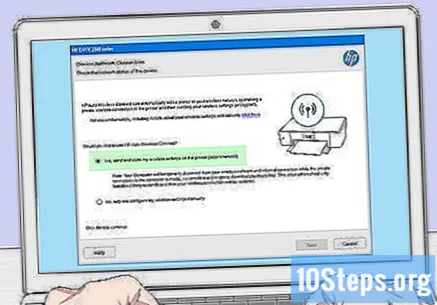
Espere hasta que la impresora esté conectada. Este proceso puede tardar varios minutos. Una vez realizada la conexión, debería ver un mensaje de confirmación en la pantalla de la computadora.
Termina el proceso de instalación. Complete la instalación en la computadora siguiendo las instrucciones en pantalla. Al final, puede comenzar a usar la impresora.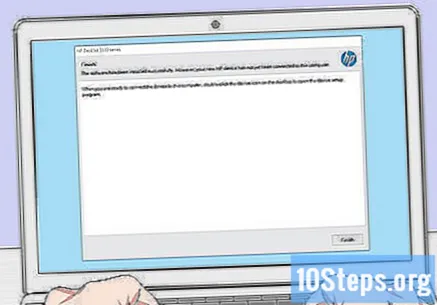
Método 2 de 2: Conexión manual
Asegúrese de que la impresora esté instalada en la computadora. En la mayoría de los casos, simplemente conéctelo con un cable USB y permita que se instale el software, aunque muchos dispositivos vienen con un CD de instalación.
Encienda la impresora. Asegúrese de que la impresora esté enchufada y luego presione el botón "Encendido / Apagado".
Activar pantalla táctil caso necesario. Algunas impresoras tienen una pantalla táctil cerrada o deben conectarse por separado.
- Si su impresora no tiene pantalla táctil, deberá conectarlo a la red inalámbrica mediante el proceso de instalación del software. Si ya está instalado, es posible que deba desinstalarlo e instalarlo nuevamente para conectarlo a la red inalámbrica.
Seleccione Para configurar. La ubicación y apariencia de esta opción varía según el modelo de impresora, pero generalmente se caracteriza por un ícono de engranaje.
- Es posible que deba desplazarse hacia abajo o hacia la derecha para encontrar la opción Para configurar.
- La opción Inalámbrico también puede aparecer disponible. En este caso, tóquelo.
Seleccione La red. Hacerlo abrirá la configuración de la red inalámbrica.
Seleccionar opción Asistente de red inalámbrica. A continuación, la impresora busca redes inalámbricas dentro del alcance.
- Es posible que deba seleccionar Asistente de configuración de red inalámbrica.
Seleccione el nombre de su red. Este debe ser el nombre asignado a la red inalámbrica durante su creación.
- Si no lo ha definido, es probable que vea una combinación del modelo del enrutador y el número de fabricante.
- Si no encuentra el nombre de la red, desplácese hasta la parte inferior de la página, seleccione el campo de texto e ingréselo manualmente.
Ingrese la contraseña de la red. Esta es la contraseña utilizada para acceder a la red inalámbrica.
- Si su enrutador tiene el botón WPS, presiónelo durante tres segundos para conectarlo.
Seleccione Listo. A continuación, se guardarán las credenciales. La impresora ahora intentará conectarse a la red.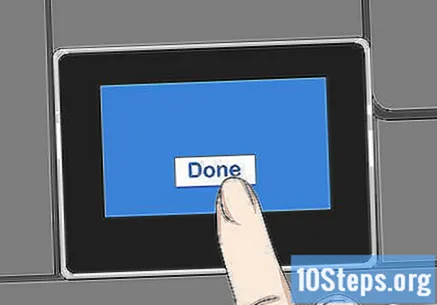
Seleccione OK cuando se solicita. Ahora debería poder imprimir a través de la red inalámbrica.
Consejos
- Algunas impresoras sin el pantalla táctil tienen el botón "WPS", que se puede presionar para poner el dispositivo en modo "emparejamiento". Entonces solo presiona el botón WPS en el enrutador durante tres segundos para emparejar ambos.
- Si no puede conectar la impresora a la red inalámbrica, deberá conectarla manualmente para poder imprimir.
Advertencias
- Cada impresora es diferente de la otra, aunque pertenecen a la misma categoría. Consulte siempre el manual de instrucciones para obtener instrucciones más específicas.